来自青海地区的茉浮网友提问:荣耀手机快速截屏方法
手机截屏似乎已经成为了一个不可缺少的功能,当你看到好的图文时或是要分享图片时都可以用到手机截屏。
而荣耀手机最基本的截屏就是单指下拉通知界面,在功能窗口点击截屏就可以截取手机当前的界面,截取好的界面会以图片的形式保存在用户的相册中。
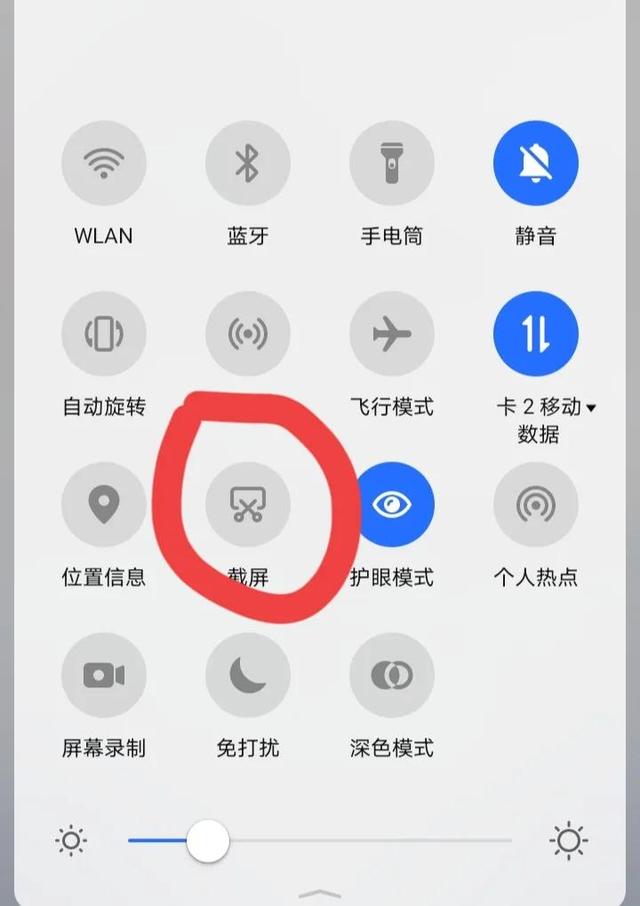
除了最基本的界面外,在这里再给大家分享几个快速截屏的方法:
三指同时从上往下快速滑动屏幕,任意三个手指都可以,可根据自己手指的灵活程度选择;同时按住手机的音量键和锁频关机键。除了快速截屏外,还还可以花式截屏。
不知大家有时候无意间触摸手机屏幕时会不会出现一个花式的截图界面,当去深究时又不知道它怎么才能再次出现。其实这个界面在点击刚截取好的图片时就会出现,截取好的图片一般会先出现在左侧偏下方的位置给用户看一眼后才会保存在手机相册中。
由于出现时间较短,很容易被忽视,但就是在它出现在手机相册前点击之后,就可以对图片进行花式截屏,也就是对图片进行编辑,可以进行改变形状、添加文字、打马赛克等操作。
而花式截屏的方式在图片的右侧就提供了四种,第一种是可以自己动手创作的,只要图形是封闭的即可。当然了,系统默认的是第二种截屏,也就是方形截屏。
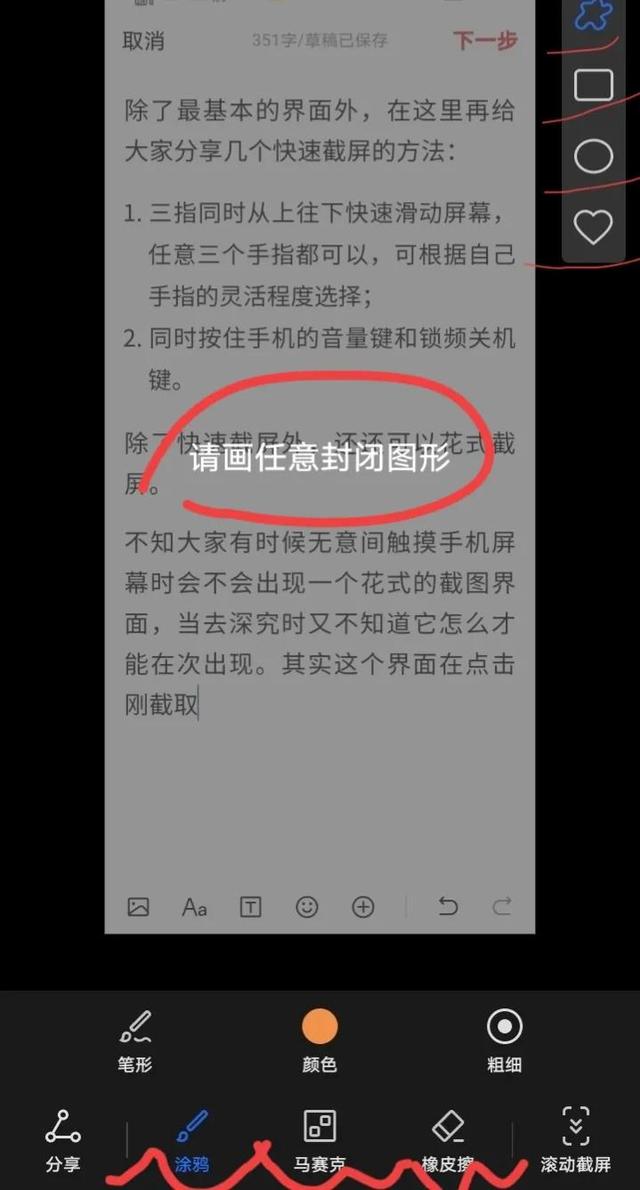
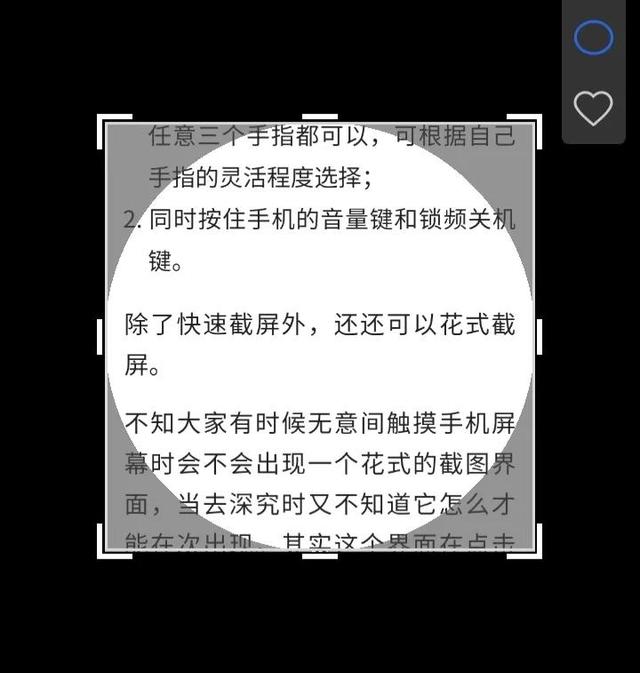
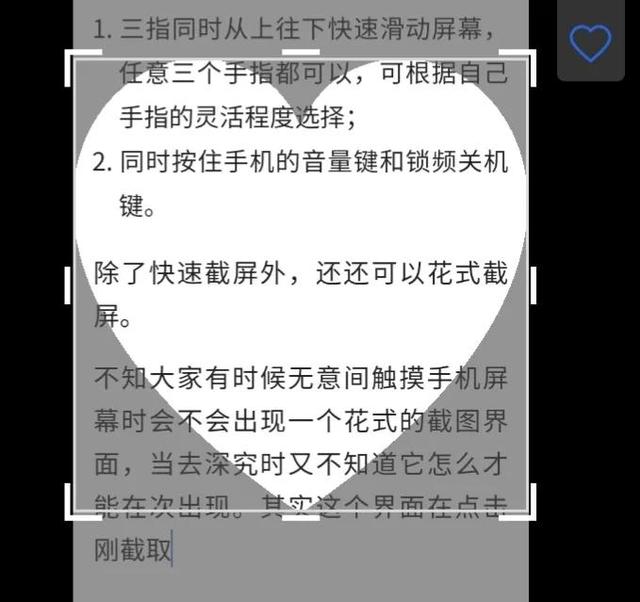
以上就是486g游戏网萌念小编为大家介绍的关于《荣耀手机快速截屏方法(华为荣耀手机截屏怎么截)》相关内容。如果您喜欢这篇文章,那请您收藏我们的手机教程栏目,更多手机问题、科技等精彩内容为您呈现!
版权声明:本文内容由互联网用户自发贡献,该文观点仅代表作者本人。本站仅提供信息存储空间服务,不拥有所有权,不承担相关法律责任。如果发现本站有涉嫌抄袭侵权/违法违规的内容,欢迎发送邮件至【】举报,并提供相关证据及涉嫌侵权链接,一经查实,本站将立刻删除涉嫌侵权内容。
本文标题:【荣耀手机快速截屏方法[华为荣耀手机截屏怎么截]】
本文链接:http://www.486g.com/news/24417.html
时间:04-10
时间:03-23
时间:03-22
时间:03-20
时间:03-20

iOS15.2beta2更新了什么 iOS15.2beta2值得升级吗
2023-03-03

2023-03-03
![电脑如何连接热点[windows11连接手机热点方法]](http://img.486g.com/uploads/article/20230304/64026cf43b29e.jpg)
2023-03-04

2023-09-08
